WordPress에 YouTube 비디오를 삽입하는 5가지 쉬운 방법
게시 됨: 2022-06-25WordPress 사이트에 비디오를 추가하는 것은 블로그를 홍보하는 가장 효과적인 방법 중 하나입니다.
그렇게 하는 간단한 방법을 찾고 있었다면 여기에서 솔루션을 찾을 수 있습니다. 이 기사에서는 WordPress에 YouTube 비디오를 삽입하는 5가지 쉬운 방법을 보여줍니다.
하지만 먼저 워드프레스 미디어 라이브러리에 동영상을 업로드하는 대신 동영상을 임베딩해야 하는 이유를 알아보겠습니다.
- WordPress에 YouTube 비디오를 포함해야 하는 이유는 무엇입니까?
- #1 클래식 편집기를 사용하여 WordPress에 YouTube 비디오 포함
- #2 블록 편집기를 사용하여 WordPress에 YouTube 비디오 포함
- #3 페이지 빌더를 사용하여 WordPress에 YouTube 비디오 포함
- #4 WordPress 사이드바 위젯에 YouTube 비디오 포함
- #5 플러그인을 사용하여 WordPress에 YouTube 비디오 포함
WordPress에 YouTube 비디오를 포함해야 하는 이유는 무엇입니까?
이 질문에 대한 답을 찾기 전에 동영상 업로드와 임베딩의 차이점을 명확히 합시다.
| 동영상 업로드 | 동영상 임베딩 | |
| 자연 | 사이트에 직접 비디오 추가 | 다른 사이트의 비디오를 귀하의 사이트에 연결 |
| 저장 위치 | WordPress 미디어 라이브러리 | 타사 사이트 |
비디오 업로드는 WordPress 미디어 라이브러리에 직접 업로드하여 사이트에 비디오를 추가하는 것을 의미합니다.
반면에 동영상을 삽입한다는 것은 YouTube와 같은 타사 사이트에 동영상을 업로드한 다음 블로그 게시물에 연결하는 것을 의미합니다.
많은 이점을 제공하므로 후자를 적극 권장합니다.
간편한 공유: WordPress에 비디오를 업로드할 때 이미지, pdf 등과 같은 다른 유형의 미디어 파일과 혼합됩니다. YouTube의 이점을 얻는 것보다 비디오를 관리하고 구성하는 것이 훨씬 어렵습니다. YouTube는 동영상 공유를 위해 만들어졌기 때문에 사이트에 URL을 붙여넣기만 하면 손쉽게 동영상을 선별하고 공유할 수 있습니다.
대역폭 절약: WordPress에 업로드된 비디오는 대역폭 비용이 듭니다. 비디오의 크기가 클수록 더 많은 공간을 차지합니다. 여러 동영상을 업로드하면 대역폭을 빨리 소진할 가능성이 있습니다. 많은 방문자가 동영상을 보려고 하면 사이트 로드 시간이 심각하게 느려질 수도 있습니다.
또한 사용자가 자신의 웹사이트에 동영상을 퍼갈 수 있도록 허용하면 동영상을 볼 때마다 대역폭이 몇 배로 늘어납니다. 타사 비디오 호스팅을 사용하면 이 문제에서 벗어날 수 있습니다.
검색 엔진 최적화(SEO): 대역폭을 절약하면 WordPress 사이트 속도가 크게 향상되어 SEO 순위와 웹 사이트 트래픽이 높아집니다.
비디오 품질 최적화: WordPress에 YouTube 비디오를 포함할 때 시청자는 비디오를 HD로 볼지 아니면 더 낮은 해상도로 볼지 선택할 수 있습니다. 또한 YouTube는 사용자의 인터넷 연결을 자동으로 감지하여 가장 적합한 동영상 품질을 추천합니다. 그렇게 하면 사이트에 대한 더 나은 사용자 경험을 보장할 수 있습니다.
#1 클래식 편집기를 사용하여 WordPress에 YouTube 비디오 포함
내장 편집기를 사용하여 WordPress에 YouTube 비디오를 포함하려면 아래 가이드를 따르세요.
- YouTube로 이동하여 원하는 동영상을 검색합니다.
- 브라우저 표시줄에서 해당 URL을 복사합니다.
- WordPress 대시보드에서 페이지 또는 게시물 로 이동합니다.
- 동영상을 추가할 페이지 또는 게시물을 선택합니다.
- 콘텐츠에 표시하려는 위치에 URL 주소를 붙여넣기만 하면 됩니다.
- 업데이트 를 선택하여 완료합니다.
특정 시간에 비디오가 시작되도록 설정하려면 같은 방법으로 수행하십시오. 유일한 차이점은 URL을 복사하는 방법입니다.
- 동영상 아래에 있는 공유 버튼을 클릭합니다.
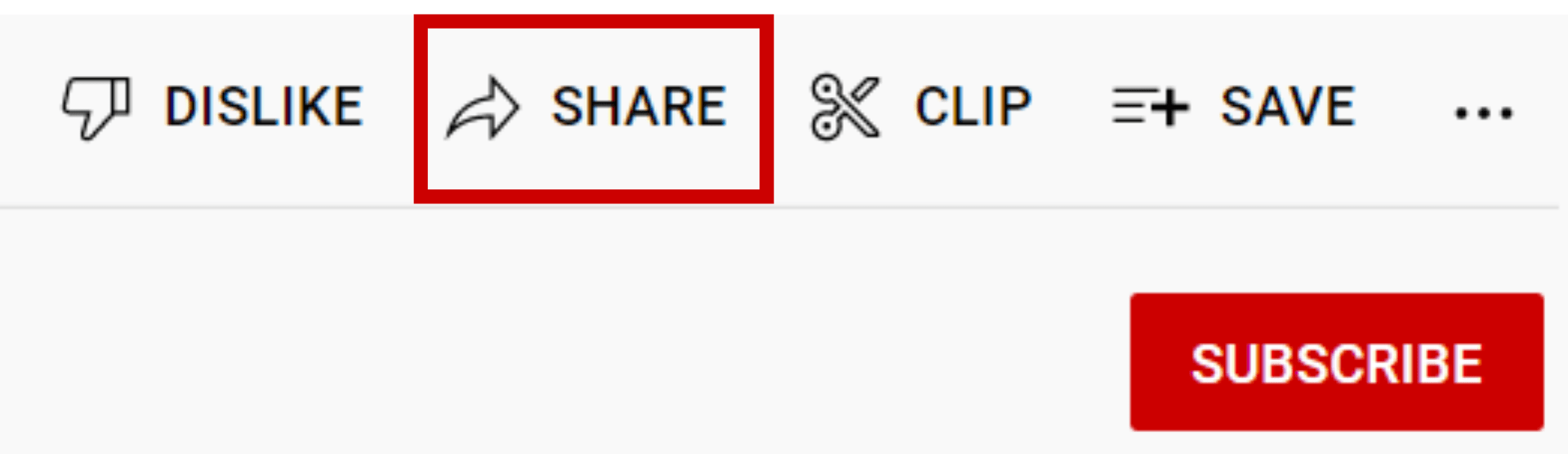
2. 시작 시간 상자를 선택하고 비디오를 시작할 시간을 선택합니다.
3. 복사 버튼을 누릅니다.
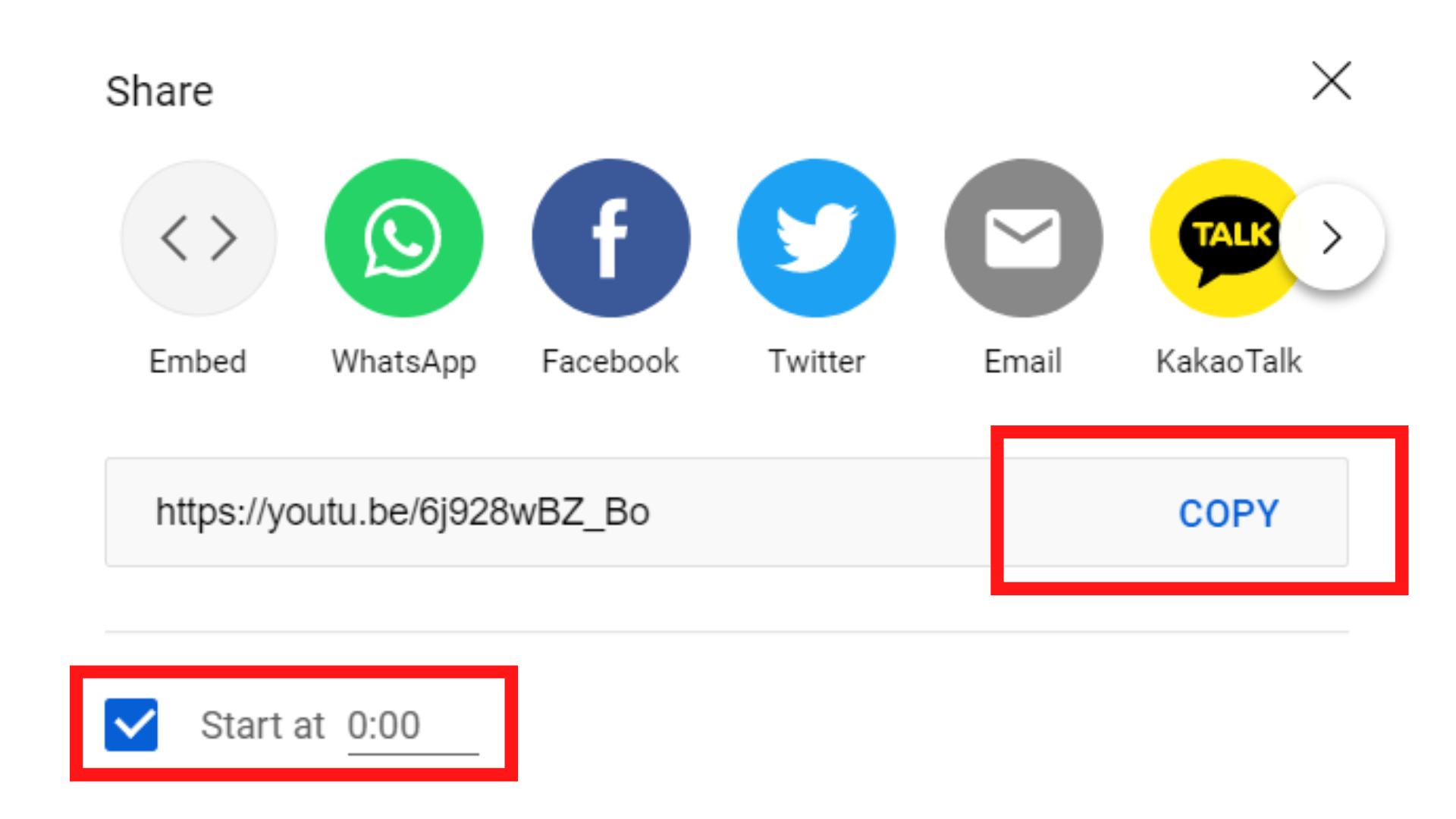
예를 들어 비디오의 표시 크기를 변경하는 것과 같이 고급 옵션이 필요한 경우 경로는 다음과 같습니다.
- 비디오 아래에서 공유 옵션을 선택하고 포함 을 선택합니다.
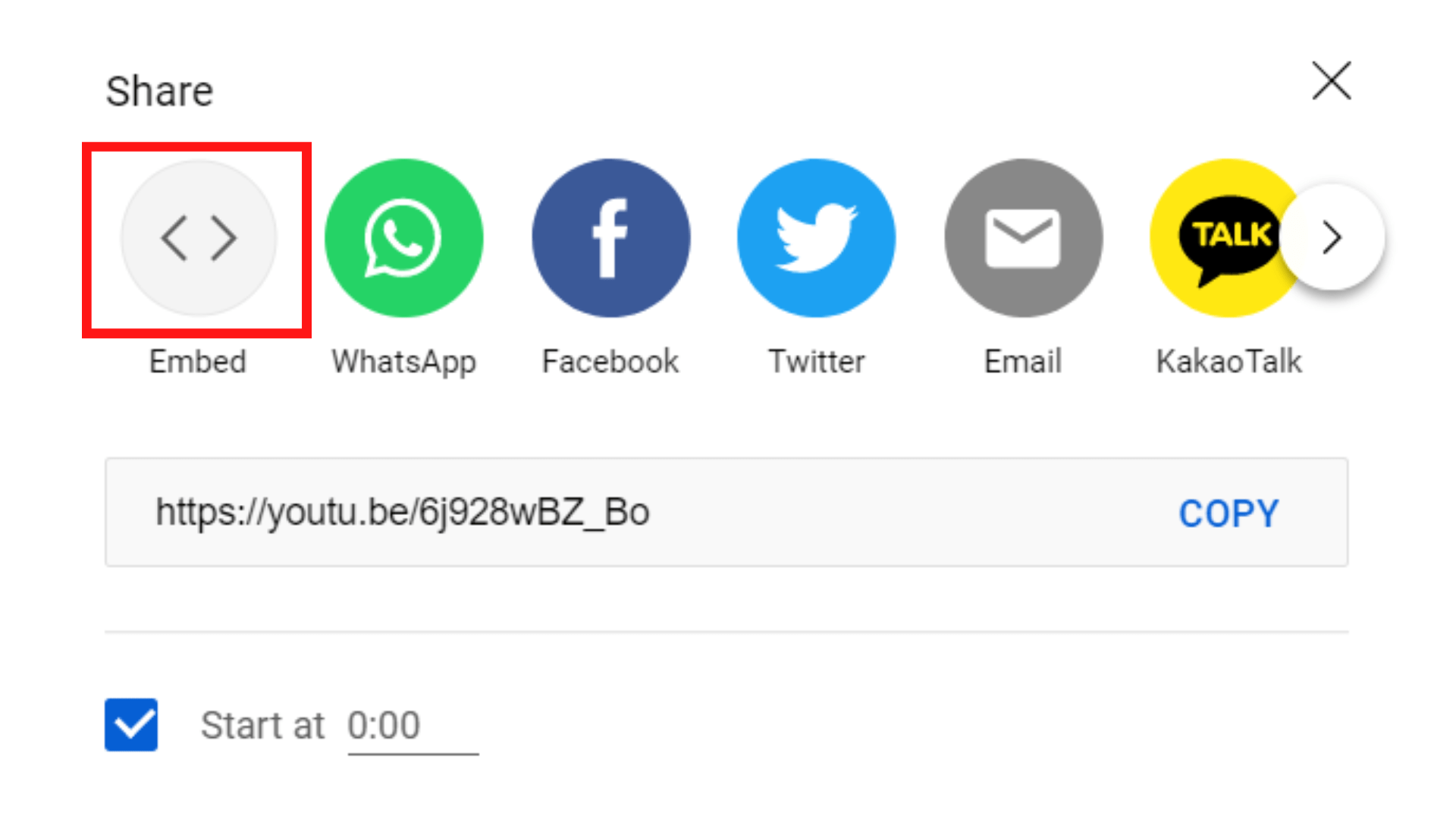
2. HTML 코드를 복사합니다.
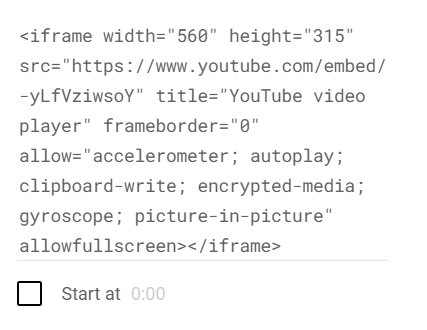
3. 콘텐츠의 텍스트 편집 모드에 붙여넣습니다.

4. 동영상의 너비와 높이를 수정하고 업데이트 버튼을 누릅니다.
#2 블록 편집기를 사용하여 WordPress에 YouTube 비디오 포함
Gutenberg 블록 편집기를 사용하여 WordPress에 YouTube 비디오를 포함하려면 다음 단계를 따르십시오.
- 페이지 또는 게시물로 이동합니다.
- 페이지 왼쪽 상단의 + 버튼을 눌러 구텐베르크 블록을 추가합니다.
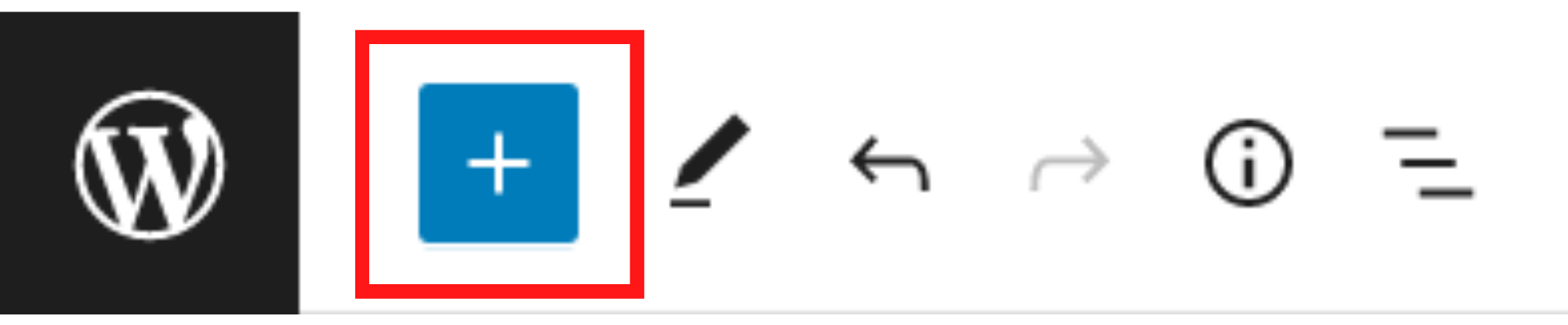
3. YouTube 블록을 검색한 다음 페이지 또는 게시물의 원하는 위치에 끌어다 놓습니다.
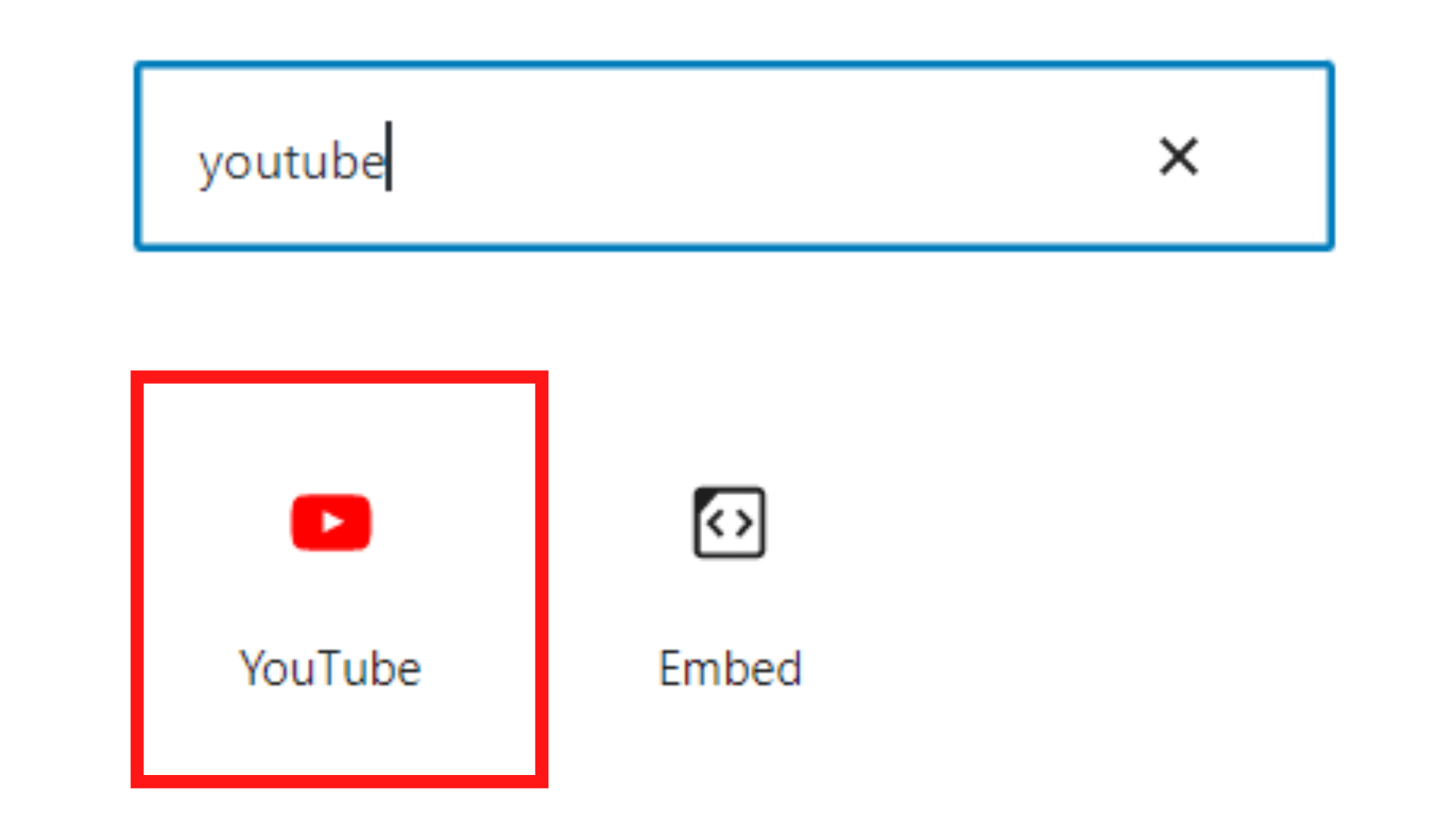

4. 동영상의 URL을 복사하여 블록에 붙여넣고 포함 을 클릭합니다. 비디오의 특정 시작 시간을 설정하려면 위에서 언급한 URL 복사 방법에 대한 지침을 따르십시오.
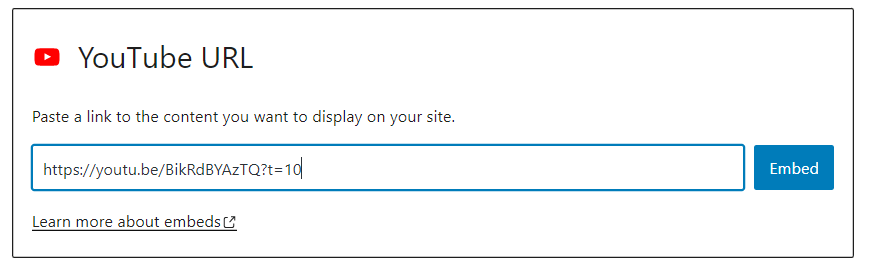
YouTube 차단은 동영상의 URL만 삽입할 수 있습니다. 비디오의 iFrame을 추가하고 편집하려면 Custom HTML 블록에서 수행해야 합니다.
- 사용자 정의 HTML 블록을 찾은 다음 페이지 또는 게시물의 원하는 위치로 끌어다 놓습니다.
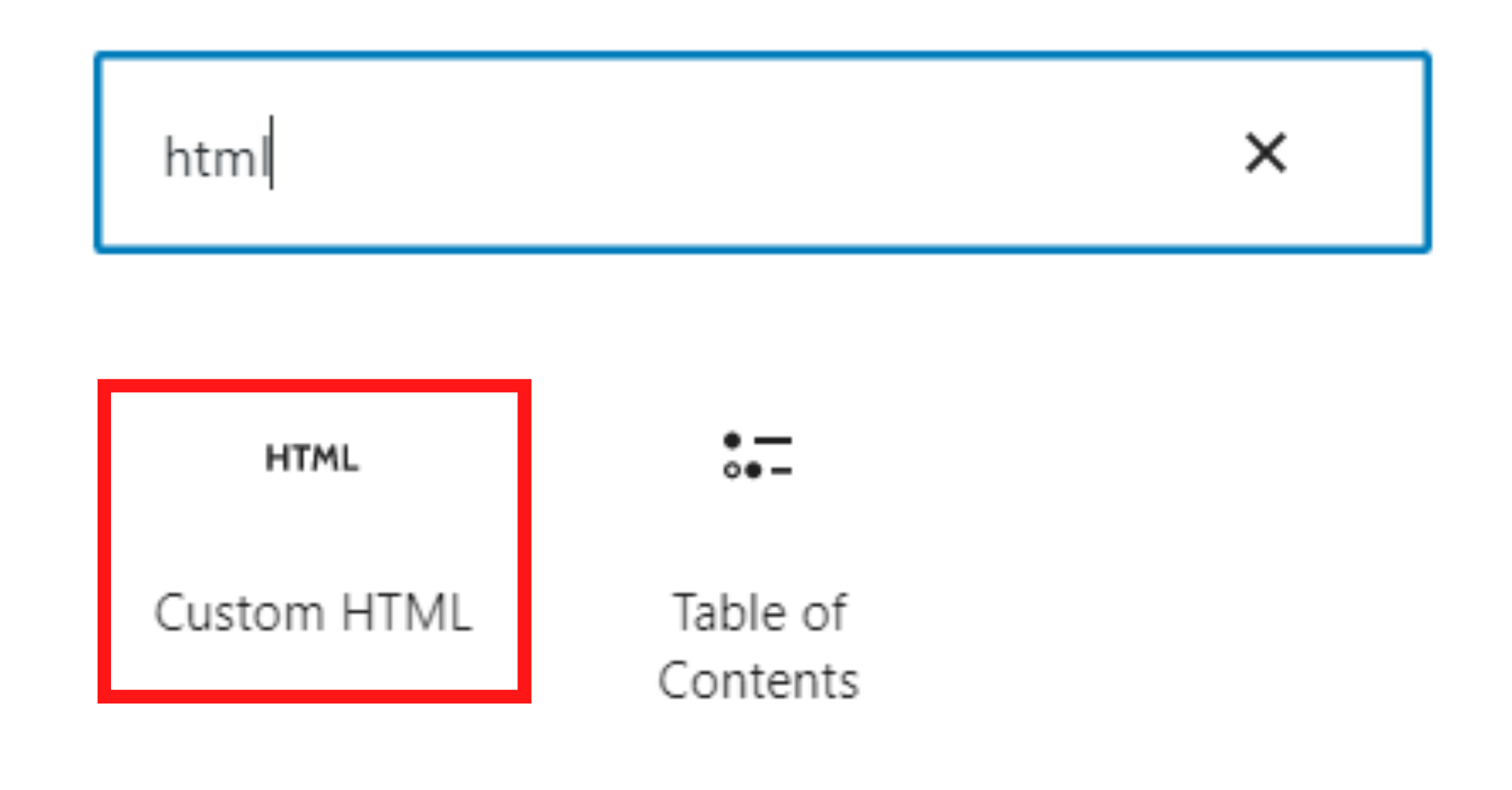
2. 동영상의 HTML 코드를 복사하여 블록에 붙여넣습니다. 방법 1에서 HTML을 복사하는 방법을 보여 주었습니다.
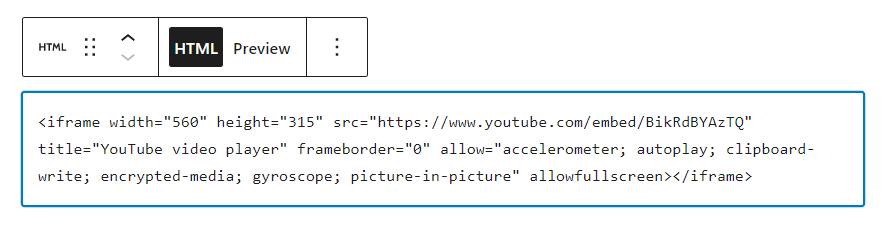
3. 기본 설정에 따라 HTML 코드를 편집하고 업데이트 버튼을 누르십시오.
#3 페이지 빌더를 사용하여 WordPress에 YouTube 비디오 포함
이 섹션에서는 가장 사용하기 쉬운 페이지 빌더인 Elementor를 사용하여 WordPress에 YouTube 비디오를 포함하는 방법을 안내합니다.
Elementor는 비디오를 추가하는 두 가지 방법을 제공합니다. 하나는 비디오 블록을 사용하는 것입니다. 다른 하나는 텍스트 편집기 블록을 사용하는 것입니다.
비디오 블록을 활용하려면:
- 페이지 또는 게시물로 이동합니다.
- 해당 페이지 또는 게시물 상단에 있는 Edit with Elementor 버튼을 클릭합니다.

3. 비디오 블록을 검색하여 원하는 위치에 끌어다 놓습니다.
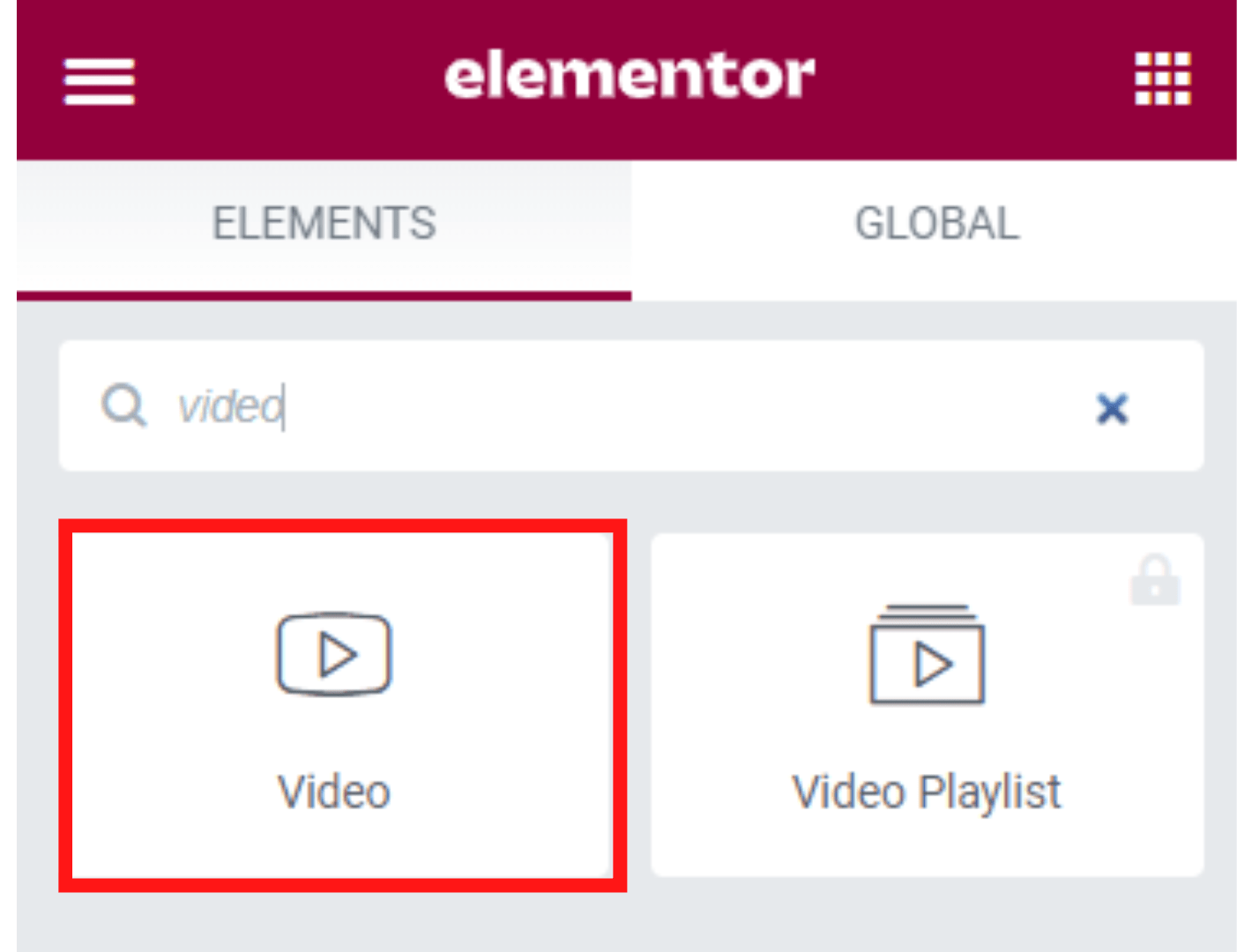
4. 편집 메뉴 화면에서 비디오의 URL을 복사하여 링크 섹션에 붙여넣습니다. 필요한 경우 다른 설정과 함께 비디오의 시작 시간 및 종료 시간 을 결정할 수도 있습니다.
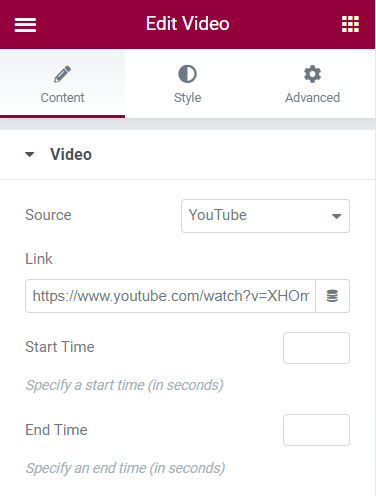
5. 완료되면 업데이트 버튼을 누릅니다.
텍스트 블록을 사용하려면:
- Elementor로 편집을 선택한 후 텍스트 편집기 블록을 검색한 다음 콘텐츠 영역에 끌어다 놓습니다.
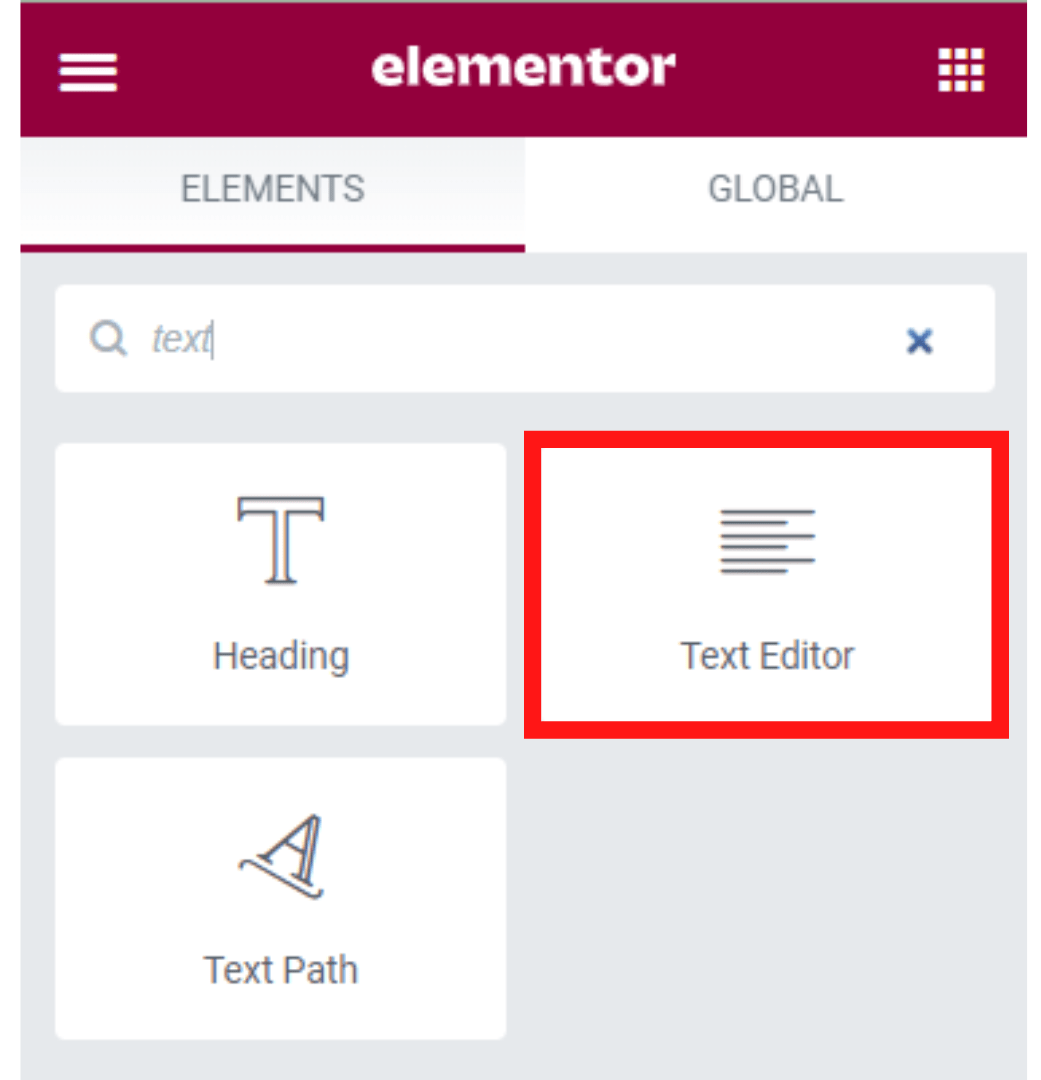
2. 비디오의 URL을 복사하여 텍스트 편집기 드롭다운 메뉴에 붙여넣습니다. 기본적으로 클래식 편집기를 사용하는 것과 같은 방법으로 텍스트 편집기 를 사용하여 비디오를 복사하고 포함할 수 있습니다.
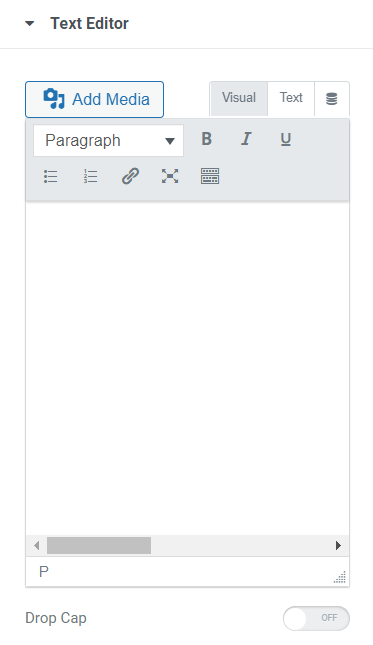
3. 업데이트 버튼을 눌러 변경 사항을 저장하십시오.
#4 WordPress 사이드바 위젯에 YouTube 비디오 포함
WordPress 게시물 또는 페이지에 비디오를 삽입하는 것 외에도 사이드바 위젯에 포함할 수 있습니다.
- WordPress 관리 대시보드에서 모양 → 위젯 으로 이동합니다.
- + 아이콘을 선택합니다.
- 검색 창에서 YouTube 를 찾아 클릭하십시오.
- 클래식 편집기를 사용하는 것과 같은 방법으로 비디오의 URL을 복사하여 붙여넣습니다.
- 포함 → 업데이트 를 클릭합니다.
#5 플러그인을 사용하여 WordPress에 YouTube 비디오 포함
일반적으로 WordPress에 YouTube 비디오를 삽입하는 데 플러그인이 필요하지 않습니다. 그러나 플러그인을 활성화해야 할 때가 있습니다. 예를 들어, 더 많은 추가 기능을 사용하고 사이트에서 비디오 보기 경험을 개선합니다.
다음은 몇 가지 훌륭한 플러그인 목록입니다.
- YouTube용 Embed Plus 플러그인
- YouTube용 피드
- WP 유튜브 라이트
- 비디오 갤러리 – YouTube 갤러리
- 소셜 피드
전문가처럼 WordPress에 YouTube 비디오 포함!
클래식 편집기, 블록 편집기, 페이지 빌더, 사이드바 위젯 및 플러그인을 사용하여 WordPress에 YouTube 비디오를 포함하는 5가지 유용한 방법을 시연했습니다.
가장 좋은 방법은 없습니다. 그것은 당신의 선호도와 수요에 달려 있습니다. 처음부터 모든 것을 구축하는 느낌이 마음에 드시나요? 클래식 편집기는 당신에게 완벽합니다.
그렇지 않으면 페이지 빌더와 블록 편집기를 사용하여 드래그 앤 드롭으로 간단하게 만드는 것이 가장 좋습니다. 또한 고급 기능에 목이 마르면 비디오 임베딩 플러그인을 사용하십시오.
이제 선택을 해보자!
